Flash drive menunjukkan lebih sedikit memori daripada yang dimilikinya. Mengembalikan kapasitas flashdisk menggunakan Windows
Situasi di mana pengguna memasukkan drive USB yang dapat dilepas ke port atau kartu ke pembaca kartu dan melihat bahwa kapasitas flash drive telah berkurang dibandingkan dengan yang asli adalah kejadian yang cukup umum. Ada banyak alasan untuk kegagalan tersebut, tetapi pada dasarnya, seperti yang dicatat oleh sebagian besar ahli, munculnya masalah seperti itu paling sering merupakan ciri khas dari kegagalan tersebut. kartu yang dapat dilepas kenangan yang digunakan dalam kamera modern. Tapi juga untuk drive konvensional Sayangnya, terjadinya situasi seperti itu juga tidak jarang terjadi.
Untuk alasan apa kapasitas memori sebenarnya dari flash drive berkurang?
Langkah pertama adalah mempertimbangkan mengapa ukuran drive jenis apa pun berubah. Biasanya pengguna memperhatikan hal-hal seperti itu hanya ketika menyalin atau menyimpan file ke media menjadi tidak mungkin, mereka melihat properti drive yang dapat dilepas di Explorer dan terkejut bahwa kapasitas flash drive telah berkurang. Cara mengembalikan ukuran penuh akan dibahas secara terpisah, namun untuk saat ini mari kita lihat akar penyebab fenomena ini.
Secara umum, ada empat aspek utama yang perlu dipertimbangkan ketika melakukan restorasi volume penuh:
- paparan virus;
- kegagalan sistem file tanpa mematikan perangkat;
- pemformatan yang salah;
- malfungsi dalam pengoperasian pengontrol.
Dari keseluruhan daftar, yang paling aneh adalah terdapat format di dalamnya. Kami tidak memperhitungkan penghapusan drive secara langsung selama prosedur ini, tetapi kami akan mempertimbangkan situasi paling umum sebagai contoh. Faktanya adalah bahwa beberapa kamera memiliki alat bawaan untuk memformat kartu memori yang mereka gunakan, tetapi mereka memformatnya dengan cara yang sangat berbeda dari yang dimaksudkan semula, sehingga mengurangi volume kartu yang sebenarnya, akibatnya area yang tidak terisi dibuat. media. Hal ini terlihat pada beberapa kamera. rentang model EOS buatan Canon. Secara umum, pada umumnya, disarankan untuk menggunakan alat pemformatan untuk perangkat tersebut hanya dalam kasus yang paling ekstrim, ketika tidak ada komputer atau laptop yang terpasang di dalamnya. sistem operasi.
Dampak virus
Berdasarkan alasan-alasan yang diuraikan di atas, kami akan mulai menghilangkan permasalahan yang muncul. Tentu saja banyak virus masa kini, yah, mereka suka sekali menetap drive yang dapat dilepas, baik menginfeksi file yang ada di dalamnya, atau membuatnya sendiri (paling sering ini adalah objek Autorun.inf yang tersembunyi - elemen autorun seperti itu file yang dapat dieksekusi program). Jadi, jika Anda melihat volume flash drive mengecil tanpa alasan yang jelas, dan kamera tidak memformat drive tersebut, lakukan terlebih dahulu pemeriksaan penuh drive untuk virus.
Anda juga dapat menggunakan antivirus standar, Dan program portabel, dan bahkan utilitas bootstrap dengan nama umum Disk Penyelamat.
Tindakan awal sebelum pemulihan volume
Jika tidak ada virus yang terdeteksi, kami melanjutkan. Sebelum Anda mulai memulihkan ukuran memori penuh perangkat yang dapat dilepas, pertama-tama (jika memungkinkan), untuk berjaga-jaga, salin informasi yang diperlukan pada perangkat keras komputer atau memindahkannya ke partisi logis.

Setelah itu, buka manajemen disk (diskmgmt.msc) dan lihat semua partisi yang ditampilkan. Biasanya, jika volume flash drive berkurang sejumlah tertentu, area yang tidak terisi dengan ukuran yang sesuai akan muncul di peta disk. Segera (sekali lagi, jika memungkinkan) coba gabungkan partisi utama drive dengan area yang tidak terisi. Jika gagal (yang paling sering terjadi), coba buat volume sederhana, yang, bagaimanapun, mungkin juga tidak memberikan hasil (perintah terkait di menu RMB tidak akan tersedia). Sejak bagian ini belum dapat digunakan, tindakan lain perlu dilakukan.
Memeriksa kesalahan pada flash drive dan format standar
Sebagai salah satu yang paling banyak pilihan sederhana beberapa ahli merekomendasikan penggunaan pengobatan standar Sistem Windows untuk memeriksa kesalahan pada drive dan memperbaikinya secara otomatis, yang dapat diakses melalui bagian properti drive yang dapat dilepas di Explorer.

Untuk sistem dengan versi lebih rendah dari versi delapan, item pemecahan masalah harus ditentukan secara manual. Tampaknya jauh lebih menarik untuk memeriksa melalui baris perintah, yang perlu dipanggil sebagai administrator dan kemudian dijalankan di dalamnya perintah chkdsk x: /f/r, di mana x adalah huruf drive yang ditampilkan di sistem.
Jika ini tidak menyelesaikan masalah, Anda dapat menggunakan pemformatan (lebih disukai yang penuh), sekali lagi menggunakan salah satu dari alat standar sistem. Jika Anda bekerja dengan kartu memori, lebih baik biarkan FAT32 sebagai sistem file pilihan flash drive standar- NTFS.
Catatan: perlu diingat bahwa semua informasi yang sebelumnya ada di drive akan dihapus, tetapi Anda dapat memulihkannya jika perlu. Program R-Studio.
Menggunakan alat baris perintah
Namun misalkan ukuran flashdisk mengalami pengecilan, pengguna mencoba mengembalikan ukuran penuhnya, namun cara sebelumnya tidak berhasil. Dalam situasi ini, Anda memerlukan lagi konsol perintah yang akan menggunakan toolkit DISKPART. Pertama, perintah dengan nama yang sama dimasukkan, dan setelah itu daftar baris disk ditulis. Semua bagian yang tersedia akan muncul dalam daftar. Tapi berapa kapasitas flashdisknya? situasi nyata bisnis? Perhatikan dengan tepat ukuran partisi, bandingkan dengan yang seharusnya.

Alat Partisi Manajemen Disk
Setelah operasi di atas, tutup konsol perintah dan buka bagian manajemen disk. Jika sudah terbuka, tinggal klik tombol refresh.

Sekarang di area yang tidak ditandai, gunakan RMB untuk memilih pembuatan volume sederhana, di salah satu tahap, lakukan pemformatan (Anda dapat menentukan dengan cepat) dan tunggu hingga "Wizard" menyelesaikan pekerjaannya. Setelah ini, volume penuh akan ditampilkan di “Explorer” biasa.
Catatan: penandaan juga bisa dilakukan di konsol perintah segera setelah dibersihkan, dengan menjalankan perintah buat partisi utama, lalu terapkan salah satunya pemformatan standar, atau memformat menggunakan konsol itu sendiri.
Cara memeriksa kapasitas memori flash drive dan memulihkan ruang menggunakan program pihak ketiga
Dalam beberapa kasus mungkin disarankan untuk menggunakannya aplikasi pihak ketiga, yang dimaksudkan untuk memecahkan masalah operasional perangkat tertentu. Biasanya, utilitas tersebut dapat ditemukan langsung di situs web produsen flash drive. Ini bisa berupa program untuk memformat flash drive, aplikasi untuk memeriksa media, dll.

Dalam kasus kami pilihan terbaik akan ada pemeriksaan diikuti dengan pemulihan volume penuh, yang dapat dilakukan menggunakan utilitas AxoFlashTest. Di dalamnya untuk eliminasi otomatis masalah, uji volume dan uji kecepatan harus dilakukan.
Jika ini tidak membantu, gunakan nama AutoFormat dari Transcend, pilih jenis drive, centang kotak pemformatan penuh dan tunggu prosesnya selesai.
Ringkasan singkat
Itu semua untuk menghilangkan masalah yang terkait dengan pengurangan volume secara spontan media yang dapat dilepas informasi. Perlu ditambahkan bahwa jika pengontrol gagal berfungsi (kerusakan pada firmware pabrik), lebih baik menggunakan utilitas pemulihan "asli" dari pabrikan atau menggunakan program pemformatan tingkat rendah seperti HDD Rendah Tingkat Alat Pemformatan, yang cocok bahkan untuk situasi ketika sistem file diubah ke format RAW yang tidak dapat dibaca.
Kita semua menggunakan drive USB, flash drive, kartu memori. Mereka lebih dapat diandalkan dibandingkan disk, lebih ringkas, lebih nyaman, dan lebih cepat. Namun bahkan dengan media yang andal seperti itu, kesalahan tetap terjadi. Saya baru-baru ini mengalami masalah - masalah saya Kapasitas flashdisk mengalami penurunan dari 16 GB ke 2. Itu juga berhenti dikenali sistem Unix, dan Windows menolak untuk membukanya.
Sebelumnya saya menulis, Pemformatan tidak membantu. Masalah saya muncul karena kesalahan saat menulis ke flashdisk via utilitas standar. Ini mungkin karena flash drive tersebut dapat di-boot (Baca) dan saya lupa sebelumnya. Pada artikel ini saya akan menjelaskan metode yang membantu saya. Anda akan mengetahuinya apa yang harus dilakukan jika kapasitas flashdisk berkurang di Windows Penjelajah.
Diagnostik
Sebagai akibat kegagalan perangkat lunak, flash drive dibagi menjadi dua bagian: dipartisi dan tidak dipartisi. Di Explorer kita hanya melihat area yang ditandai pada flash drive, jadi sepertinya begitu Ukuran flash drive berkurang. Dan itu mudah untuk diperbaiki. Anda hanya perlu memberi label ulang, menggabungkan kedua area tersebut.
Untuk memastikannya, Anda harus membuka utilitas Manajemen Disk standar. Ada dua cara untuk sampai ke sana:
- Buka jendela Run (Win+R), enter diskmgmt.msc dan tekan Enter.
- Pada panggilan ikon Komputer Saya menu konteks(RMB), buka Manajemen dan temukan Manajemen Disk di sana.

Di jendela yang muncul, menemukan flash drive Anda tidaklah sulit. Anda akan melihat area tak bertanda berwarna hitam. Sayangnya, kami tidak dapat memperbaiki apa pun di sini. Program ini tidak mengizinkan Anda menggabungkan partisi, memperluas salah satunya, atau mempartisi ulang drive. Jangan terburu-buru menutup jendela; Anda akan membutuhkannya nanti.
Koreksi
Kami akan membutuhkan lebih banyak program yang kuat untuk mengembalikan flash drive ke ukuran sebelumnya. Untung, Pengembang Windows menambahkannya ke OS. Buka sebagai administrator dan masukkan perintah bagian disk. Utilitas ini bekerja dalam mode baris perintah, jadi kita akan memasukkan perintah secara manual. Di jendela hitam, alih-alih direktori saat ini, seharusnya ada tulisan DISKPART

Mari kita tampilkan daftar drive pada komputer perintah daftar disk. juga akan ditampilkan dalam daftar. Anda perlu menemukan flash drive yang rusak. Anda dapat fokus pada ukuran penuh drive. Dalam kasus saya, saya perlu mencari drive 16 GB dan mengingat nomornya. Menemukannya? Besar.
Sekarang mari kita pilih flash drive dengan perintah memilihdisk=N , di mana N adalah nomor drive. Sudahkah kamu memilih? Ayo lanjutkan... Dengan bantuan tim jernih bersihkan flashdisknya. Perhatikan bahwa Anda tidak perlu menentukan nomor disk pada langkah ini. Proses pembersihan memakan waktu 3 detik. Setelah pesan tentang pembersihan disk berhasil, tutup DISKPART.

Kami kembali ke "Manajemen Disk" dan melihat bahwa semua ruang di flash drive menjadi tidak terisi. Untuk menyelesaikan “perbaikan”, klik kanan pada area yang tidak terisi dan buat volume. Wizard Pembuatan Volume akan membuat satu partisi untuk seluruh ruang penyimpanan. Itu saja, flashdisknya seperti baru.
Alih-alih sebuah kesimpulan
DENGAN situasi serupa fotografer, videografer, dan mereka yang selalu menggunakan USB flash drive dan kartu memori. Seperti yang Anda lihat, perbaiki masalahnya dengan memperkecil ukuran flashdisk cukup sederhana. Beberapa operasi baris perintah sederhana dan masalahnya terpecahkan. Sekarang Anda tahu apa yang harus dilakukan jika Ukuran flash drive telah menyusut. Saya harap Anda beruntung.
Menuju:Flashdisk – cara populer transfer informasi. Bahkan sekarang, di era internet dan teknologi awan, banyak orang lebih suka membawa file di flash drive. Ini biasanya berfungsi dengan baik, tetapi terkadang flash drive dapat menimbulkan masalah. Misalnya, kapasitas flash drive mungkin tiba-tiba berkurang, dan Anda tidak akan dapat menulis ke dalamnya jumlah data yang biasa Anda tulis. Hal ini dapat terjadi setelah memformat atau membakar image disk.
Masalah kapasitas flashdisk bisa muncul karena berbagai macam sebab, namun yang paling sering penyebabnya adalah flashdisk tidak dipartisi dengan benar. Pada artikel ini kita akan melihat kasus seperti itu, jadi sebelum Anda melakukan apa pun, Anda perlu memastikan bahwa flash drive Anda memiliki masalah yang sama. Kami juga menarik perhatian Anda pada fakta itu Kegagalan untuk melakukan langkah-langkah yang dijelaskan di bawah ini dengan benar dapat mengakibatkan hilangnya data hard drive komputer Anda. Oleh karena itu, berhati-hatilah dan jika ragu, lebih baik menolak untuk melakukan tindakan tersebut.
Untuk memeriksa flash drive, sambungkan ke komputer, tekan kombinasi Tombol Windows-R dan jalankan perintah "diskmgmt.msc".
Jadi kamu. Di sini Anda perlu memeriksa semua drive yang terhubung, menemukan flash drive Anda dan memahami cara membaginya menjadi beberapa partisi. Jika ada area yang tidak terisi pada flash drive, maka masalahnya ada pada partisi dan ini bisa diperbaiki. Misalnya, dalam kasus kami, flash drive memiliki satu partisi berfungsi sebesar 14 megabyte dan dua area yang tidak terisi yang menempati hampir seluruh volume flash drive.

Sayangnya, saat ini tidak ada cara untuk memperbaiki masalah ini melalui Manajemen Disk. Anda harus mereset flash drive terlebih dahulu menggunakan baris perintah.
Memperbaiki partisi flash drive
Untuk memperbaiki partisi flash drive yang salah, Anda memerlukannya. Untuk meluncurkannya, buka menu “Start”, masukkan perintah “cmd” di pencarian, klik klik kanan arahkan mouse ke program yang ditemukan dan pilih item menu “ Jalankan sebagai administrator».

Setelah baris perintah muncul, Anda perlu menjalankan perintah “diskpart". Diskpart adalah program konsol untuk bekerja di bagian hard drive. Setelah meluncurkannya, Anda akan diminta untuk memasukkan perintah berikut, yang akan terlihat seperti gambar di bawah.

Setelah ini, Anda perlu memasukkan perintah “DAFTAR disk". Perintah ini akan menampilkan di konsol daftar semua drive yang terhubung ke komputer Anda.

Setelah daftar disk muncul, Anda perlu memahami di nomor mana flash drive kita berada. Biasanya ini sangat mudah dilakukan berdasarkan ruang disk. Misalnya, pada tangkapan layar di bawah, flash drive diberi nomor 4. Ini adalah satu-satunya disk dengan kapasitas 16 GB; disk lainnya jauh lebih besar.

Selanjutnya kita perlu memilih disk yang akan kita gunakan. Untuk melakukan ini, Anda perlu memasukkan perintah “SELECT disk=4”, di mana 4 adalah nomor flash drive yang volumenya diperkecil. Nomor flash drive Anda akan berbeda.

Sekarang Anda dapat mengatur ulang partisi flash drive. Untuk melakukan ini, cukup jalankan perintah “BERSIH". Harap dicatat bahwa menjalankan perintah ini akan menghapus semua partisi dan semua data dari flash drive. Oleh karena itu, jika Anda salah memilih disk pada tahap sebelumnya, hal ini dapat menyebabkan hilangnya data.

Setelah menjalankan perintah “CLEAN”, Anda harus kembali ke “Manajemen Disk”. Sekarang di tempat flash drive Anda akan melihat ruang besar yang tidak terisi.

Klik kanan padanya dan pilih opsi “ Buat volume sederhana».


Setelah membuat partisi baru, volume flash drive Anda akan dikembalikan.
Pertanyaan dari korban...
Selamat siang. Saya membeli flash drive di Cina toko AliExpress(mereka menjanjikan flash drive 500 GB seharga ~700 rubel). Flash drive tiba beberapa minggu kemudian, saya memasukkannya ke port USB dan melihat properti di komputer saya: sebenarnya, 500 GB. Saya sangat senang!
Namun kegembiraan itu tidak berlangsung lama. Setelah saya menyalin 3-4 film ke dalamnya, muncul kesalahan perekaman. Saya mencoba memformatnya, tetapi tidak dapat diformat. Apa yang harus saya lakukan, bisakah saya memulihkannya? Saya mulai ragu dengan kualitas produk tersebut, mungkin flashdisk tersebut palsu, bagaimana menurut anda?
Selamat tinggal!
Secara umum, pendapat pribadi saya: produk normal tidak boleh lebih murah dari rata-rata pasar, dan lebih murah dari biayanya. Jika kita berbicara tentang flash drive, maka dengan uang ini Anda dapat membeli flash drive 4-16 GB, tergantung pada pabrikan dan antarmuka. Dan faktanya untuk itu harga kecil Mereka menawarkan produk yang cukup mahal - itu seharusnya sudah mengingatkan Anda...
Namun bagaimanapun juga, flash drive tersebut dapat dikembalikan ke pengoperasian normal, tentu saja, hanya saja volumenya tidak akan menjadi 500 GB, tetapi apalagi...
Saya akan memberi tahu Anda semuanya secara berurutan.
Petunjuk untuk menentukan kecepatan sebenarnya dari flash drive -
Menentukan volume flash drive
UNTUK REFERENSI...
Setiap flash drive terdiri dari sel memori (sebenarnya, tempat data ditulis) dan pengontrol (yang menghubungkan sel memori dan memungkinkan Anda bekerja dengannya).
Jelas bahwa jika sel memori dalam flash drive memiliki kapasitas 8 GB, maka Anda tidak dapat menulis lebih dari 8 GB ke dalam flash drive (ini secara fisik tidak mungkin dilakukan). Tetapi apa yang bertanggung jawab atas volume yang ditampilkan di properti flash drive dan pengoperasiannya? Pengendali!
Pengontrol sering kali dibuat universal, kompatibel dengan seri flash drive tertentu. Dan kemudian dijahit dengan cara yang benar, untuk ukuran flash drive tertentu. Tetapi ada pengusaha licik yang mem-flash pengontrol sesuai kebutuhan - dan flash drive di properti Anda mulai menunjukkan 120 atau 500 GB (sebenarnya, sel memori akan tetap sama 8 GB). Apakah Anda merasakan di mana “anjing” itu dikuburkan?
Sebenarnya penjual/produsen yang tidak jujur bisa melakukan reflash flashdisk sesuai ukuran yang mereka butuhkan dan menjualnya. Dan bagaimana cara kerjanya ketika 8 GB itu penuh - mereka tidak peduli!
Dan penipuan biasanya tidak segera terungkap: banyak pengguna mengisi volume secara bertahap (dan tidak semua orang akan mengerti apa itu - semacam kesalahan telah muncul... yah, kesalahan itu sering muncul).
Utilitas untuk menguji flash drive
Sebuah utilitas dari programmer Jerman. Sangat sederhana, tidak perlu instalasi. Tujuan utama: memindai flash drive untuk mengetahui kapasitas memori fisik sebenarnya. Membantu Anda menentukan dengan cepat dan akurat kondisi sebenarnya drive Anda: volume, kecepatan. Di bawah ini saya akan menguji salah satu flash drive "super" dengan kapasitas 120 GB.
Jadi, aku akan memberimu yang pertama properti flash drive.
Catatan: Salin semua data penting dari flash drive ini, selama proses pemulihannya, semua data terkini dari flash drive tersebut akan dihapus.

- alihkan bahasa di utilitas ke bahasa Inggris (menurut saya ini lebih nyaman ☺);
- pilih media - yaitu flash drive kami (tombol Pilih Target);
- tekan tombol "Tulis + Verifikasi", dan dengan sabar menunggu akhir tes (yang bisa memakan waktu beberapa jam, semuanya tergantung kecepatan flash drive dan volumenya).

Saya telah menyoroti hasil pemindaian secara khusus:
- Menulis- kecepatan sebenarnya merekam ke flash drive (2,82 MByte/s);
- Memverifikasi - kecepatan membaca aktual dari flash drive (12,4 MByte/s);
- 14,8 GByte oke - ukuran sebenarnya flash drive, mis. ~15 GB. Omong-omong, salin atau ingat jumlah sektor - 31068072 (disorot pada gambar di bawah, Anda akan memiliki nomor Anda sendiri!) - ini akan diperlukan untuk memulihkan flash drive.
Kecepatan baca, tulis, dan kapasitas flash drive nyata
Omong-omong, jika semuanya baik-baik saja dengan flash drive Anda, maka Anda tidak akan melihat garis merah di bagian bawah jendela utilitas, tetapi garis hijau dan akan tertulis "Tes selesai tanpa kesalahan" (diterjemahkan ke dalam bahasa Rusia sebagai " Pengujian selesai tanpa kesalahan”).

Perawatan dan pemulihan flash drive: pemformatan
Utilitas yang diperlukan - Perbaikan Disk Saya
(Yang menarik adalah utilitas tersebut dibuat di China)
Perbaikan Disk Saya - Utilitas gratis yang dirancang untuk pemformatan tingkat rendah dari flash drive yang gagal. Mampu menghidupkan kembali media dan membawanya ke dalamnya kondisi kerja. Dengan bantuannya Anda dapat mengembalikan volume sebenarnya dari flash drive.
Sekarang mari kita lihat cara memformat flash drive di utilitas Perbaikan Disk Saya dan mengembalikan pekerjaan dan volume aslinya.
Jadi, pertama-tama kita luncurkan utilitas dan masukkan parameter berikut:

Setelah utilitas Perbaikan Disk Saya akan memformat flash drive, Anda akan melihat pesan dari Windows bahwa media baru tanpa sistem file telah ditemukan, dan tawaran untuk memformatnya (lihat gambar di bawah)
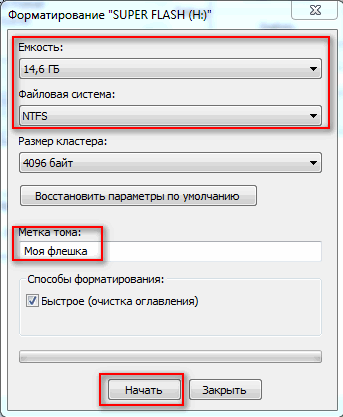
Anda bisa pergi ke "Komputer saya" pilih flash drive dan format dengan cara standar. Omong-omong, harap dicatat bahwa kapasitas flash drive akan menjadi nyata, mis. 14,5 GB (bukan ~120 seperti sebelumnya)!
Flashdisk sudah direstorasi, kapasitas sebenarnya dari flashdisk adalah 14,5 GB
Flash drive sekarang seharusnya berfungsi normal.
Jika Anda tidak dapat memulihkan flash drive dengan cara ini, coba cari flash drive untuk pengontrolnya (setelah mengetahui pengidentifikasi VID dan PID terlebih dahulu) utilitas khusus dan memformat media untuk itu. Secara umum topik ini cukup besar dan saya membahasnya di salah satu artikel saya (saya sediakan linknya di bawah).
Pemulihan flash drive: mengidentifikasi pengontrol dan mem-flash firmware flash drive -
Itu saja, setiap orang harus tetap tenang dalam memilih dan membeli barang.
Terkadang flash drive, setelah diformat atau dikeluarkan secara salah, mulai menampilkan ukuran memori secara salah - misalnya, alih-alih 16 GB, yang tersedia hanya 8 GB atau bahkan kurang. Ada situasi lain di mana ukuran yang dinyatakan pada awalnya jauh lebih besar daripada volume sebenarnya. Mari kita lihat kedua kasus tersebut untuk mengetahui cara mengembalikan kapasitas penyimpanan yang benar.
Petunjuk langkah demi langkah untuk memulihkan volume
Untuk mengembalikan ukuran sebenarnya dari flash drive, Anda perlu menjalankannya pemformatan tingkat rendah. Akibatnya semua data akan terhapus dari flashdisk, jadi transfer dulu informasinya ke media lain.
Anda telah menerima media yang benar-benar bersih, sekarang Anda perlu memberi label ulang pada media tersebut. Prosedur ini dilakukan melalui task manager:

Setelah pemformatan selesai, kapasitas penyimpanan akan sama seperti sebelumnya. Jika Anda memiliki flash drive dari Transcend, Anda dapat mengembalikan ukuran sebenarnya menggunakan utilitas gratis Melampaui Format Otomatis. Program ini secara mandiri menentukan volume flash drive dan mengembalikan tampilan yang benar.

Utilitas Transcend akan melakukan pemformatan tingkat rendah, setelah itu memori sebenarnya yang tersedia akan ditampilkan di properti flash drive.
Bekerja dengan flash drive Cina
Flash drive Cina yang dibeli di Aliexpress dan situs online serupa lainnya dengan sedikit uang sering kali memilikinya cacat tersembunyi- milik mereka kapasitas nyata jauh lebih rendah dari volume yang dinyatakan. Flash drive mengatakan 16 GB, tetapi Anda tidak dapat membaca lebih dari 8 GB darinya - informasi lainnya sebenarnya tidak tertulis di mana pun.
Efek ini dicapai dengan mem-flash pengontrol. Jika file yang direkam tidak melebihi kapasitas sebenarnya dari flash drive, maka Anda tidak akan mengerti bahwa Anda telah tertipu sampai Anda dihadapkan pada kenyataan bahwa beberapa informasi telah hilang. Namun Anda dapat menentukan ukuran drive terlebih dahulu tanpa menimbulkan situasi yang tidak menyenangkan:

Jika ukuran sebenarnya dari drive cocok dengan parameter yang dinyatakan, maka pengujian akan diakhiri dengan kalimat “Tes selesai tanpa kesalahan.” Jika memori flash drive sebenarnya tidak terlalu besar, maka Anda akan melihat laporan di mana akan ada dua baris - "OK" dan "HILANG". 
"OK" adalah memori sebenarnya dari flash drive, volume yang dapat Anda isi dengan data. "HILANG" adalah nilai palsu, ruang kosong, hanya diketahui oleh pengontrol yang di-reflash. Untuk menghindari kebingungan, Anda perlu mengembalikan kapasitas penyimpanan sebenarnya. Anda dapat melakukan ini melalui gratis program Cina Perbaikan Disk Saya. Utilitas tidak punya Antarmuka berbahasa Rusia, jadi Anda harus menavigasi melalui tangkapan layar.

